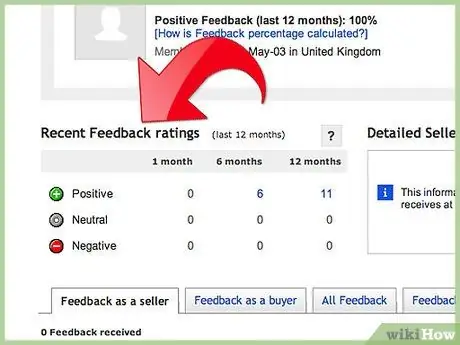- Autor Jason Gerald [email protected].
- Public 2024-01-19 22:14.
- Naposledy zmenené 2025-01-23 12:44.
eBay pomáha preklenúť predaj medzi spotrebiteľmi vo viac ako 30 krajinách. Pri zaraďovaní a predaji produktov platia predajcovia na eBay malý poplatok. Ak chcete byť predajcom na eBay, uveďte svoje položky presne a atraktívne, aby kupujúcich zaujali a kúpili si ich.
Krok
Časť 1 zo 4: Vytvorenie účtu eBay
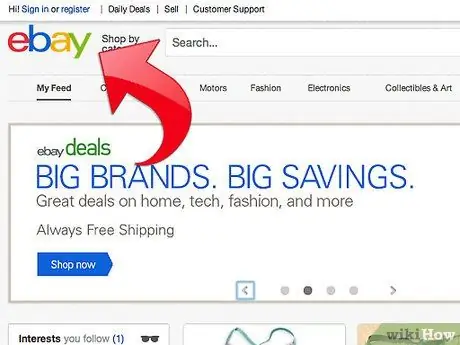
Krok 1. Navštívte eBay
com.
Vyberte možnosť vytvorenia účtu, ak ešte nepoznáte používateľské meno a heslo. Potvrďte svoj účet prostredníctvom e -mailovej adresy.
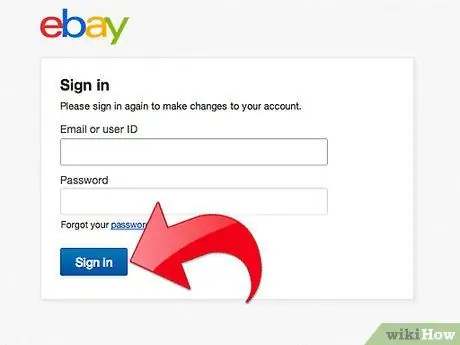
Krok 2. Vytvorte si účet predajcu
Po prihlásení sa do svojho bežného účtu eBay prejdite na stránku https://cgi4.ebay.com/ws/eBayISAPI.dll?SellerSignIn, ktorá vás požiada o potvrdenie platobných údajov vo vašom účte predajcu.
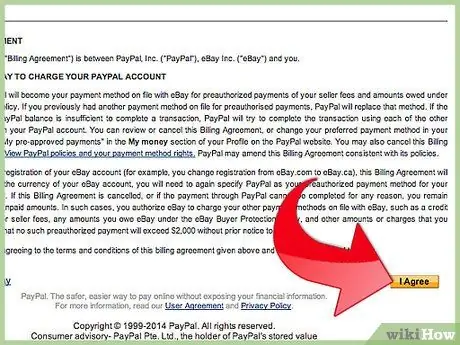
Krok 3. Súhlasíte s podmienkami predaja na tomto webe
Zamerajte sa na časť „Podmienky záznamu“, pretože tu budete vedieť, ako formálne zaradiť položky. Uistite sa, že môžete tlačiť prepravné štítky a odosielať položky na úspešný predaj na eBay.
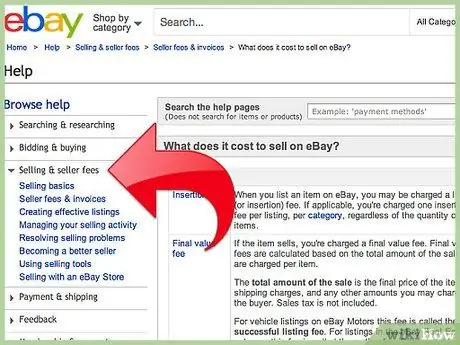
Krok 4. Pred zaradením položiek na stránku https://pages.ebay.com/help/sell/questions/what-fees.html si prečítajte príslušné poplatky
Zakaždým, keď uvediete položku, musíte zaplatiť poplatok za vloženie. Pri každom predaji položky budete musieť zaplatiť poplatok za konečnú hodnotu na základe celkovej sumy predaja.
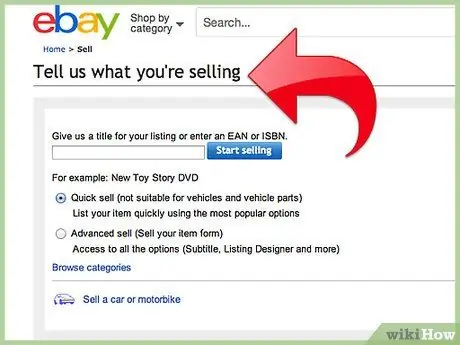
Krok 5. Pripravte si výšku poplatku a spôsob platby pre kupujúceho tovaru
Časť 2 zo 4: Výskum hotových reklám
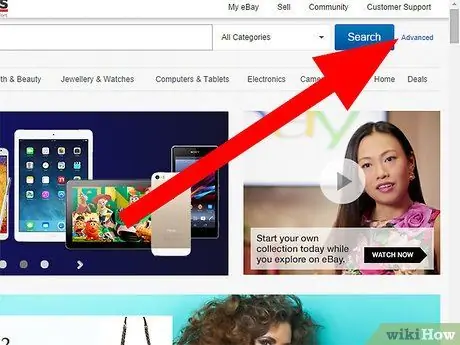
Krok 1. Kliknite na položku Rozšírené napravo od vyhľadávacieho poľa
Dostanete sa na rozšírené vyhľadávanie. Napriek tomu, že akonáhle začnete vytvárať reklamy, bude na to existovať nástroj, je jednoduchšie tento krok vykonať pomocou vyhľadávacieho poľa.
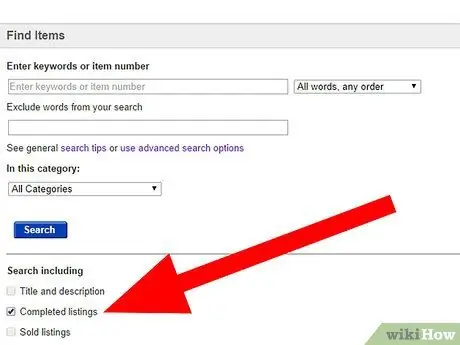
Krok 2. Skontrolujte dokončené záznamy
Zobrazia sa všetky reklamy končiace za posledných 15 dní.
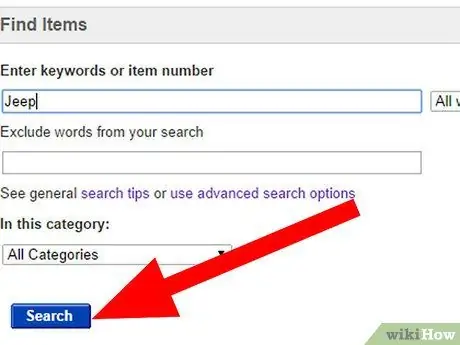
Krok 3. V prípade potreby zadajte kľúčové slová a ďalšie popisy
Odporúča sa filtrovať podľa stavu položky, pretože nové a použité položky sa predávajú odlišne. Kliknite na Hľadať.
Krok 4. Zoradiť položky podľa dátumu
Toto je bežný štýl triedenia. Triedenie vecí podľa ceny môže byť atraktívne, ale nie je to reálne. Najvyššiu cenu pravdepodobne nedostanete.
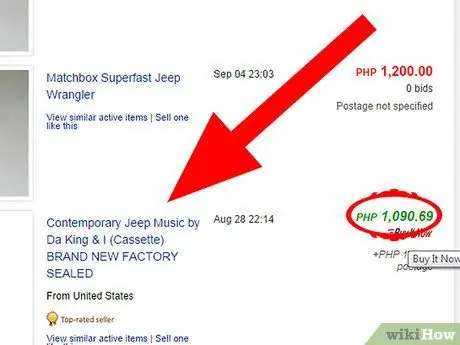
Krok 5. Nájdite položku, ktorá sa zhoduje s vašou položkou
Ak je cena zelená, znamená to, že položka bola predaná. Ak je cena červená, znamená to, že položka nebola predaná. Dávajte pozor na veci, ktoré boli predané.
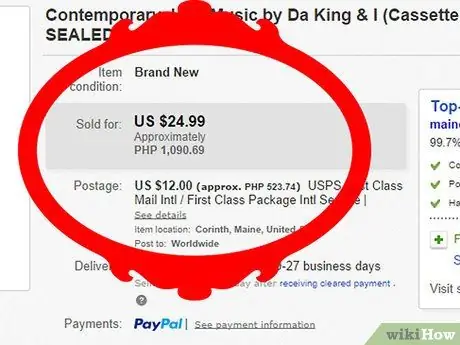
Krok 6. Analyzujte reklamy, ktoré nájdete
Zistite cenu tovaru, ktorý bol predaný. Zistite, v čom sú alebo nie sú reklamy ostatných používateľov úspešné. Tieto informácie používajte vo svojich reklamách opatrne: Používajte ich ako učebný nástroj, nie na plagiátorstvo.
Krok 7. Pozrite sa na nedokončenú reklamu
Nové vyhľadávanie nedokončených reklám. Ak je v súčasnosti v predaji veľa podobných položiek, radšej počkajte. Konkurencia zníži predajnú cenu. Ak však vidíte veľa reklám a vidíte, že sa veľa podobných položiek predáva v pokročilých vyhľadávaniach, pokračujte vo svojom predaji, pretože dopyt je vysoký.
Časť 3 zo 4: Vytvorenie popisu položiek na predaj
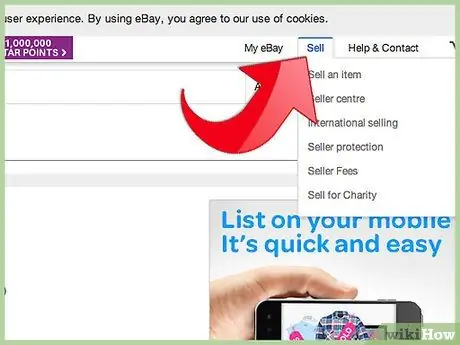
Krok 1. Kliknite na odkaz so slovami Predať v hornej časti stránky
Prečítajte si časť „Tipy a rady“.
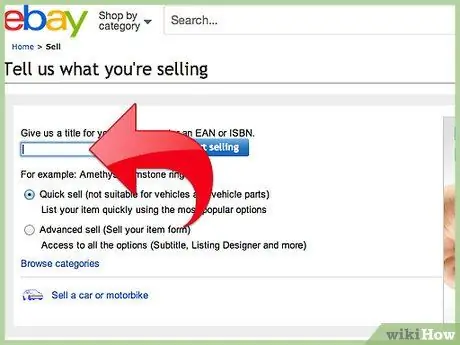
Krok 2. Zadajte názov reklamy
Názov je možné považovať za najdôležitejšiu časť reklamy, pretože názov je prvým a často jediným dojmom, ktorý na kupujúceho pôsobí. Na popísanie položky použite viacero kľúčových slov pre hľadanie (vyhnite sa použitiu slov, ktoré nemožno vyhľadávať, ako „WOW“a „L @@ K“).
Uveďte názov značky, výrobcu, umelca, špeciálne atribúty a stručný popis položky
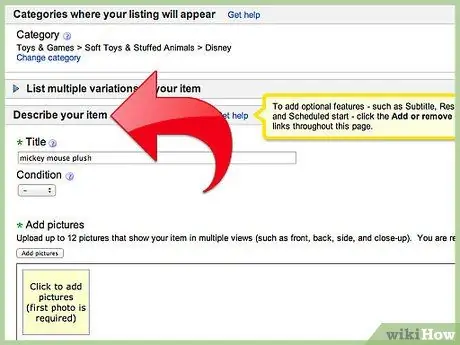
Krok 3. Pre značkové výrobky:
Kliknutím na položku Nájsť svoj produkt požiadate eBay o vyplnenie väčšiny základných informácií v názve.
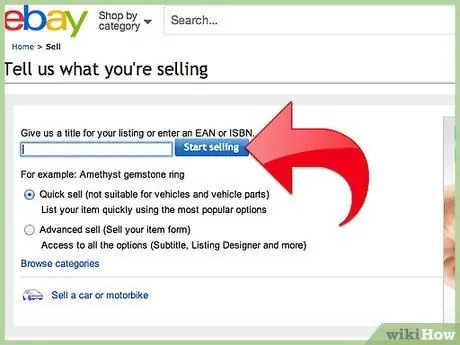
Krok 4. Zadajte UPC alebo SKU, ak je k dispozícii
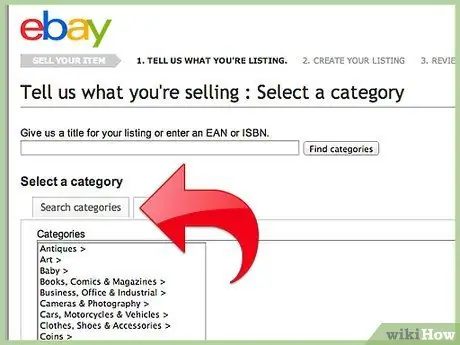
Krok 5. Vyberte kategóriu položky
V závislosti od toho, čo ste urobili v predchádzajúcom kroku, vaša kategória položky už môže existovať. Ak je to tak, uistite sa, že je kategória správna. Pomôže to iným nájsť položky podľa typu média, oblečenia alebo iného produktu, ktorý si chcú kúpiť. Kategórie položiek môžete nájsť dvoma spôsobmi.
- Hľadanie podľa kľúčového slova: Zadajte krátky popis položky a služba eBay vyhľadá kategóriu položky, ktorá sa s najväčšou pravdepodobnosťou nachádza.
- Prehľadávať kategórie: Vyberte zo zoznamu najlepšiu kategóriu.
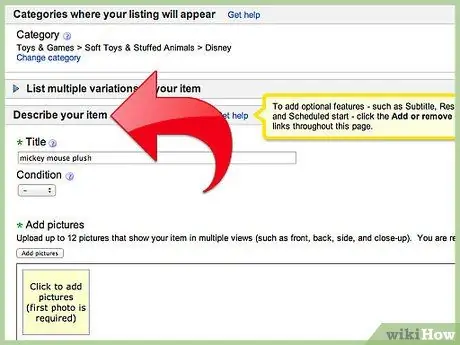
Krok 6. Pokračujte vo vytváraní popisov položiek
Zahrňte jednu fotografiu alebo až 12 mierne vyšších platiacich fotografií, rozmerov, farieb a informácií o dodaní. Buďte čo najkonkrétnejší. Používajte správnu gramatiku a formátovanie, aby ste zvýšili dôveru kupujúcich.
- Ak chcete získať viac fotografií na svoj účet bez platenia za ne, môžete vytvoriť viac fotografií z Photoshopu alebo inej aplikácie na úpravu fotografií a potom nahrať jednu fotografiu obsahujúcu viacero uhlov položky.
- Vyberte vložku šablóny. eBay odporúča v každej sekcii niekoľko štandardných fráz, ktoré vám pomôžu predať položky.
- Keď sa stanete zdatným predajcom, môžete vytvárať šablóny HTML na opakované použitie podobných reklám.
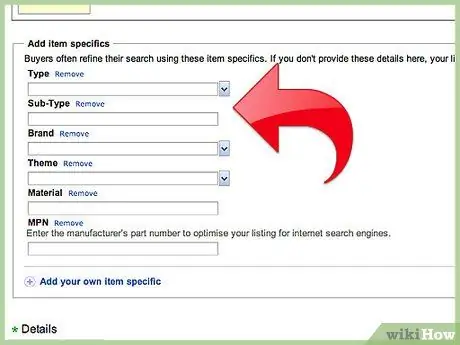
Krok 7. Kliknutím na tlačidlo porovnáte položky na eBay
To vám umožní vidieť konkurenciu v reklame a zvoliť vhodnú cenu.
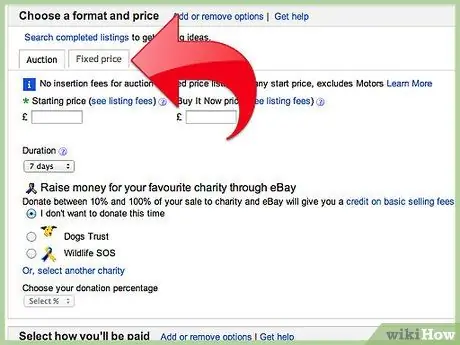
Krok 8. Rozhodnite sa, či chcete, aby vaša reklama vstúpila do aukcie alebo použila pravidelný predaj
Vyberte obdobie výpredaja, ak sa položka dostane do aukcie alebo na inzeráty. Nenastavujte pri väčšine produktov príliš dlhé predajné obdobie, pretože ľudia zvyčajne posledný deň ponúknu viac.
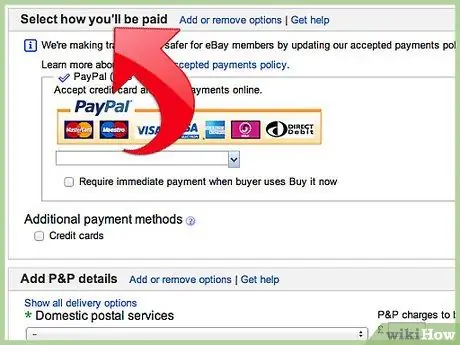
Krok 9. Určte spôsob platby, ako je PayPal, Skrill, ProPal, kreditná karta alebo debetná karta
Potom uveďte náklady na dopravu alebo niekoľko možností dopravy, z ktorých si kupujúci môže vybrať. Ako marketingovú taktiku ponúkajte bezplatnú dopravu alebo bezplatné vyzdvihnutie.
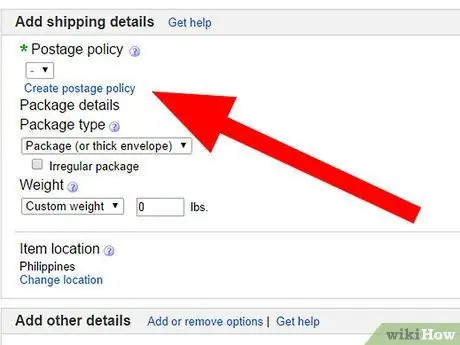
Krok 10. Vyberte možnosť dopravy
Zistite, či budú sadzby za prepravu jednotné alebo sa budú vypočítavať na základe adresy kupujúceho. Medzinárodná preprava tiež vygeneruje viac potenciálnych zákazníkov.
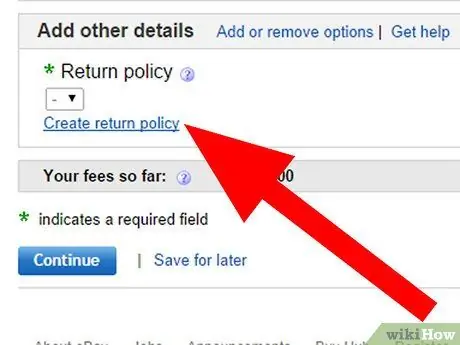
Krok 11. Pridajte zásady vrátenia tovaru a ďalšie dodatočné pokyny
Zistite, či sú povolené vrátenia. Stanovenie politiky (dokonca aj politiky nevrátenia) môže zvýšiť predaj, ak je to jasne uvedené.
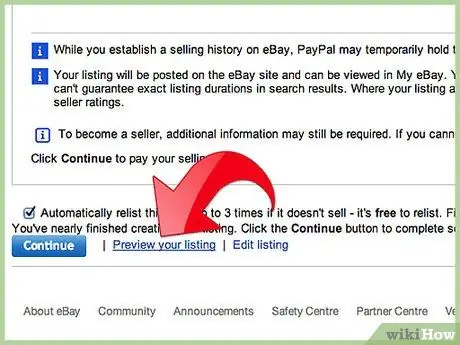
Krok 12. Kliknutím na odkaz si reklamu pred zverejnením skontrolujte
Ukážky vám umožňujú zistiť možné chyby vo vašej reklame. Pred publikovaním upravte reklamy a vylepšite ich.
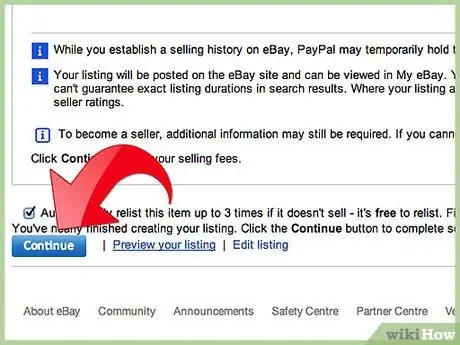
Krok 13. Kliknutím na Zoznam oficiálne umiestnite reklamu
Budú vám účtované poplatky za reklamu na priradený účet alebo vám budú účtované mesačne.
Časť 4 zo 4: Správa reklám
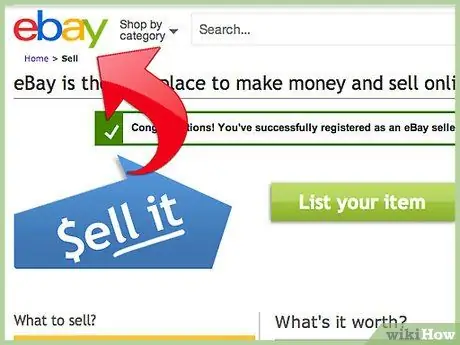
Krok 1. Prihláste sa na eBay pomocou svojho účtu kupujúceho/predajcu
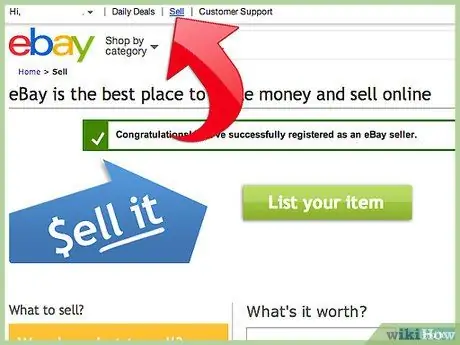
Krok 2. Kliknite na odkaz Predať v hornej časti každej stránky
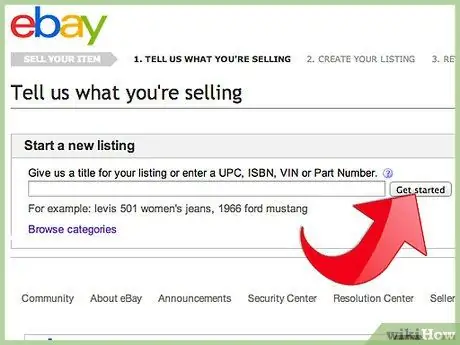
Krok 3. Kliknutím na reklamu ju zrevidujete
Ak ešte nie sú žiadni kupujúci ani uchádzači, môžete svoju reklamu upraviť tak, aby bola atraktívnejšia.
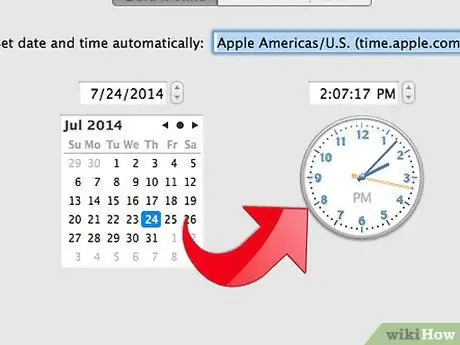
Krok 4. Každých 24 hodín skontrolujte túto stránku a zistite, či bola vaša položka predaná
Informujte kupujúceho o predaji a odoslaní položky.